Picture Window Pro biedt gratis professionele beeldbewerkingsfuncties
Picture Window Pro is een krachtige tool voor beeldbewerking die meerdere beeldbewerkingstools(image editing tools) biedt , grote monitoren met hoge resolutie ondersteunt en kan worden gebruikt in een configuratie met twee monitoren. Als u blijft zoeken naar een alternatief voor betaalde tools, kunt u deze gebruiken voor beeldmanipulatie, retoucheertool om uw afbeeldingen aan te passen. Het beste is dat deze tool gratis is.
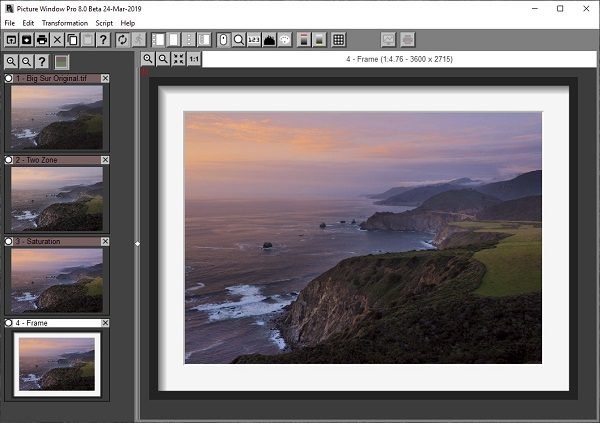
Picture Window Pro beeldbewerkingssoftware
Naast ondersteuning voor meerdere monitoren, ondersteunt het ook 16-bits zwart-wit- en 48-bits kleurenafbeeldingen, en het gebruik van Multi-core-ondersteuning resulteert in snellere bewerking. Hier is de lijst met functies die door de software worden aangeboden.
- Werkstroom bewerken
- Verscherpen en vervagen
- Maskeergereedschappen
- Beeldcompositie en vergelijking
- Geometrie
- Kleurvergelijking:
- retoucheren
- Kleurbeheer.
1] Werkstroom bewerken
Terwijl u de afbeeldingen bewerkt, worden ze vastgelegd en wordt de workflow georganiseerd. Het maakt het mogelijk om elke stap op elk moment te wijzigen. U kunt ook het resultaat van verschillende instellingen vergelijken.
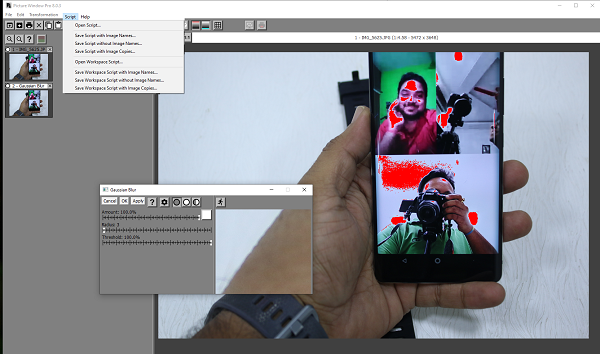
Als er een reeks instellingen is die u voor al uw foto's toepast, kunt u scripts maken en deze gebruiken voor een willekeurig aantal afbeeldingen. Hoewel je nog even moet kijken voordat je gaat finaliseren, maar de scrips kunnen veel tijd besparen.
2] Verscherpen en vervagen
Hoewel Blurr door de meeste camera's wordt aangeboden, kun je de verscherpings- en vervagingstools gebruiken als je een afbeelding hebt die meer vervaging nodig heeft. Hier is de lijst met soorten onscherpte(Blurr) en scherpte(Sharpness) die u ermee kunt bereiken:
- Bilaterale verscherping op meerdere niveaus
- Geavanceerd verscherpen
- Onscherp masker
- Gaussiaans vervagen
- Nauwkeurige Gaussiaans vervagen
- Bewegingsonscherpte
- Zoomvervaging
3] Maskeerhulpmiddelen
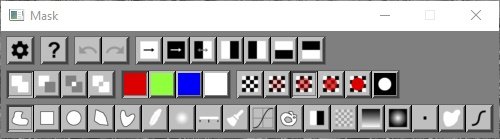
Masker(Mask) is een manier om iets op een bepaald gedeelte van een afbeelding toe te passen. Hiermee kunt u achtergronden wijzigen of zelfs iets toevoegen aan een bestaand deel van de afbeelding. Hier is een lijst met maskeertools.
- Selecteerbare maskermodus, kleur en transparantie
- Uit de vrije hand schets
- Rechthoeken of ovalen
- Veelhoeken of splinekrommen
- Bevedering
- vervaging
- Maskeren op kleurbereik, helderheidsniveau, kleurovereenkomst, textuur en meer.
- Masker verf gereedschap
- Vullen (toverstaf)
- Lineaire en ovale verlopen
- gaatjes verwijderen
- Mediaan filteren
- Aanpassing maskercurve
4] Beeldcompositie en vergelijking
Met deze techniek kunt u delen van verschillende afbeeldingen combineren tot één afbeelding. Ze worden meestal gebruikt om een illusie te creëren, zoals het toevoegen van een object dat er niet was.
Als u een afbeelding veruit probeert te veranderen, kunt u de ingebouwde vergelijkingstool-technieken gebruiken om te vergelijken. Het bevat
- Bewegend gordijn
- Verschil naast elkaar
- Knipperen
5] Geometrie
Deze tool is essentieel als u het beeld wilt corrigeren dat er gekanteld uitziet, lensvervorming heeft, horizontale nivellering nodig heeft, enzovoort. U kunt zelfs stereoparen voorbereiden om als anaglyphs of naast elkaar te bekijken
6] Kleurcorrectie
Vaak hebben afbeeldingen niet dezelfde kleur als ze er in werkelijkheid uitzien. Dat is waar je de kleur moet corrigeren(color correct) door kleuren te verwijderen die er nooit hadden mogen zijn, of door zwart-witafbeeldingen te kleuren, enzovoort. Picture Window Pro biedt de volgende correctiemethoden:
- Basis(Basic) en geavanceerde hulpmiddelen voor kleurbalans
- Selectieve kleurcorrectie
- Converteer kleur naar zwart-wit
- Paarse pony verwijderen
- ontharen
- Zwart-wit afbeeldingen kleuren
7] Retoucheren
Het betekent een foto er goed uit laten zien door alle onvolkomenheden te verwijderen. Het kan het ophelderen van tanden, het gladmaken van de huid en meer omvatten.
Hier kunt u hulpmiddelen gebruiken zoals Klonen(Clone) , Vlekverwijdering(Speck) , Krasverwijdering(Scratch) , Rode(Redeye) -ogenverwijdering en Lijn(Line) en Pijl(Arrow) om retoucheren te bereiken.
8] Kleurbeheer
De editor ondersteunt full-color beheer met ondersteuning voor grijs- en kleuren- ICC - profielen, inclusief monitor-, scanner-, printer- en proofingprofielen, en gamma-alarm. Het zorgt voor bijpassende kleuren wanneer ze worden afgedrukt.
Ten slotte moet je ook hun specifieke effect uitproberen, waaronder Kaleidoscope . Posterisatie(Posterization) , conforme mapping en aquarel. Picture Window Pro is gratis beschikbaar, en als je niet wilt betalen of geen budget hebt voor een dure tool, probeer deze dan eens. Je kunt het hier(here)(here) downloaden .
Related posts
Hoe tekst te schetsen of een rand aan tekst toe te voegen in GIMP
Spoilertags toevoegen aan tekst en afbeeldingen op Discord
Maak webvriendelijke afbeeldingen met Bzzt! Afbeeldingseditor voor Windows-pc
Formaat wijzigen, versieren, randen, kaders en watermerken aan afbeeldingen toevoegen
Fotor: gratis app voor het bewerken van afbeeldingen voor Windows 10
Hoe Canvas-achtergrondkleur toe te voegen en te wijzigen in GIMP
Screen To GIF: gratis software om geanimeerde GIF-afbeeldingen te maken
Nomacs is een Image Viewer voor Windows-pc met geweldige functies
Vergelijkbare afbeeldingen online vinden met Reverse Image Search
Gratis online tools en software voor het maken van fotocollages
Beste gratis Vector Graphics Design-software voor Windows 11/10
Batch Convert AI naar PNG, JPG, GIF, BMP met deze gratis online tools
Voeg Zoeken op Google Afbeeldingen toe met behulp van het contextmenu in Windows 11/10
Waar PNG-afbeeldingen met transparante achtergrond te downloaden
Hoe WebP-afbeeldingen te bewerken in Windows 11/10
Optimaliseer en verklein de afbeeldingsgrootte met Radical Image Optimization Tool
WildBit-afbeeldingsviewer, diavoorstelling, editorsoftware voor fotoliefhebbers
Vervaag en repareer wazige foto's en afbeeldingen met deze tools
Een rand of kader rond een foto plaatsen in Photoshop
Bekijk snel afbeeldingen en PDF-documenten via PRIMA Rapid Image Viewer
